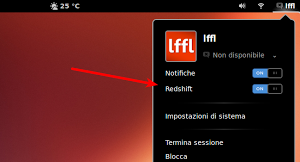Approda in Gnome Shell un’utile estensione con la oltre a gestire al meglio la luminosità del nostro desktop ci aiuta a non affaticare la vista e allo stesso tempo anche a ridurre i consumi energetici aumentando quindo l’autonomia del nostro pc portatile.
Redshift è un tool open source il quale gestisce la temperatura del colore del nostro pc adattandola alla variazioni delle luci del sole durante la giornata cercando di rendere nel nostro desktop una luce molto più naturale facendoci riposare gli occhi. Per far questo Redshift utilizza degli algoritmi i quali vanno ad interagire sia con l’ora attuale che la nostra località in modo tale da poter inserire le giuste correzioni di colore a seconda dell’ora e della posizione attuale del sole. Di notte il colore dello schermo varia in modo tale da migliorare la luminosità con la luce artificiale prodotta dalle lampade neon, incandescenza ecc. Attraverso la nuova estensione RedShift per Gnome Shell potremo attivare o disattivare questa funzionalità direttamente dal menu utente / sessione cliccando sul tasto on / off dedicato.
Prima d’installare RedShift su Gnome Shell dovremo installare il tool e configurarlo conforme la nostra località. Se abbiamo Ubuntu, Debian o una derivata basta digitare da terminale:
sudo apt-get install redshift
ora dovremo cercare la latitudine e longitudine della nostra località per farlo possiamo utilizzare uno dei tanti servizi disponibili in rete io ad esempio utilizzo questa basta un click con in tasto desto del mouse sulla località per avere le coordinate esatte. Una volta rilevatele coordinate basta digitare il comando redshift -l seguito da latitudine:longitudine esempio la
redshift -l latitudine:longitudine
esempio per Latitudine: 45.439146299322104 Longitudine: 10.993795394897452 dovrò digitare:
redshift -l 45.439146299322104:10.993795394897452
a questo punto basta installare Redshift su Gnome Shell collegandoci in questa pagina e attivare o disattivare la funzionalità a nostro piacere.
RedShift è disponibile anche per KDE grazie al plasmoide dedicato per maggiori informazioni basta consultare questa pagina, per Ubuntu potremo installare il pacchetto gtk-redshift per attivare disattivare RedShift da pannello.